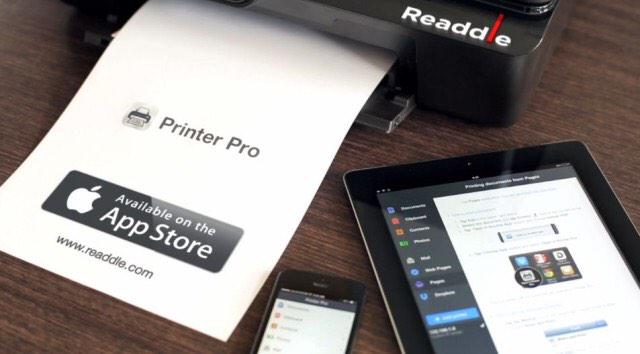Содержание
Как распечатать с Айфона на принтере
Практически любой смартфон из ныне существующих предлагает распечатать текстовый документ, iPhone или iPad — не исключение. Сделать это можно несколькими способами, но пользователи предпочитают использовать технологию AirPrint, чтобы печатать напрямую. Однако на этом способы не заканчиваются: вы всегда можете распечатать документ с iPhone по сети, используя приложение для принтера, или подключить телефон с помощью кабеля или адаптера, если вдруг принтер не поддерживает беспроводное соединение. В любом случае, это сделать не так уж сложно — намного проще, чем перекидывать файлы в облако, сохранять и отправлять в печать. Рассказываем, как печатать с Айфона на принтере.
Рассказываем, как подключить Айфон к принтеру правильно
ПОДПИСЫВАЙТЕСЬ НА НАШ КАНАЛ В ДЗЕНЕ ПРЯМО СЕЙЧАС
Содержание
- 1 Как распечатать документ с Айфона
- 2 Как печатать с Айфона без AirPrint
- 3 Печать с Айфона через USB
- 4 Что делать, если принтер не печатает с Айфона
Как распечатать документ с Айфона
Практически любой современный принтер с беспроводной связью имеет технологию AirPrint, которая позволяет быстро синхронизироваться с iPhone или iPad, чтобы распечатать документ напрямую. Проверить, есть ли поддержка этой функции, можно здесь: список огромен, поэтому нажмите Ctrl + А и введите название принтера. Если он есть, то далее просто следуйте инструкции.
Проверить, есть ли поддержка этой функции, можно здесь: список огромен, поэтому нажмите Ctrl + А и введите название принтера. Если он есть, то далее просто следуйте инструкции.
После этого изображение будет распечатано, а принтер добавится в список недавних устройств и будет отображаться всегда. Обратите внимание, что у некоторых моделей принтеров есть Bluetooth вместо Wi-Fi — в целом, инструкция применима и к этому способу связи.
Как удалить несколько контактов с Айфона. Собрали все способы
Как печатать с Айфона без AirPrint
Кстати, понять, что принтер не поддерживает AirPrint очень легко: он просто не появится в списке предложенных устройств. Иногда это происходит из-за того, что вы попросту не включили на нем режим поиска. В любом случае, иногда даже проще распечатать с Айфона через фирменное приложение. Найти его в App Store легко, введя название фирмы-производителя. Например, HP Print.
После установки утилиты пункт «Распечатать» появляется в контекстном меню
Приложение удобно тем, что в нем есть и другие инструменты: управление сканированием, отображение остатков краски и многое другое. Кстати, после установки приложения пункт «Напечатать с HP Print» появляется в контекстном меню — так что, в утилиту даже заходить не нужно и можно смело скрыть с рабочего стола.
Кстати, после установки приложения пункт «Напечатать с HP Print» появляется в контекстном меню — так что, в утилиту даже заходить не нужно и можно смело скрыть с рабочего стола.
Баг iCloud для Windows даёт смотреть чужие фото и портит ваши видео. Без регистрации и СМС
Печать с Айфона через USB
Если у вас простой принтер без Wi-Fi, это не значит, что вам придется морочить себе голову, перекидывая файлы на компьютер для дальнейшей печати. Подключить iPhone к принтеру напрямую все равно возможно, используя кабель Lightning и переходник USB-OTG. Несмотря на количество проводов, все подключается довольно быстро и просто.
Перед подключением iPhone к принтеру придется немного повозиться с проводами
- Включите принтер и подключите кабель USB, идущий от него, к адаптеру USB OTG. Можно попробовать Lightning-USB, но Apple предупреждает, что он может не сработать, так как рассчитан на другие устройства.
- Другой конец адаптера подключите к iPhone или iPad.

- На экране iPhone должно появиться всплывающее окно — нажмите ОК.
- Перейдите к документу или изображению, которое хотите распечатать.
- Нажмите «Поделиться» и выберите «Напечатать».
Подключенный принтер появится в меню настроек печати. Вам нужно просто нажать «Напечатать» — больше ничего не требуется. Как видите, проводной способ позволяет избежать скачивания дополнительных приложений, а заодно увеличивает скорость печать — через Wi-Fi Direct это происходит заметно медленнее. Обратите внимание, что если у принтера есть USB-разъём, то iPhone можно подключить напрямую через обычный кабель!
Странные Быстрые команды для iPhone, которые нужно попробовать
Что делать, если принтер не печатает с Айфона
Почему Айфон не подключается к принтеру?
Иногда при печати могут возникать различные проблемы. Основная — принтер и iPhone не видят друг друга и ничего не происходит. Чаще всего это случается по следующим причинам.
- Убедитесь, что принтер и iPhone подключены к одной Wi-Fi сети: если смартфон работает по сотовой связи, то запустить печать не удастся.
- Обратите внимание, что устройства должны быть подключены к одной сети с одинаковой частотой для правильной работы AirPrint.
- Перезагрузите принтер или iPhone. Это часто решает многие проблемы.
- Проверьте, не зажевал ли принтер бумагу и правильно ли вставлен картридж. Один сдвиг может сломать всю работу устройства.
- Попробуйте перезагрузить Wi-Fi на принтере или iPhone.
ПРИСОЕДИНЯЙТЕСЬ К НАШЕМУ УЮТНОМУ ЧАТУ В ТЕЛЕГРАМЕ
В целом, все выполняется довольно просто, а проблемы возникают редко. Кстати, даже если ваш принтер поддерживает AirPrint, попробуйте воспользоваться фирменным приложением, если печать не проходит — обычно это помогает.
Обзоры приложений для iOS и MacОфисные приложенияСоветы по работе с Apple
Как можно распечатать с iPad
Главная » Инструкции » Что еще можно делать » Как можно распечатать с iPad
Бывают моменты, когда владельцам планшетов необходимо что-либо распечатать. Тогда возникает вопрос, как распечатать с iPad? Есть несколько методов. Наиболее популярными среди них является использование технологии AirPrint и печать через сервис HP ePrint.
Тогда возникает вопрос, как распечатать с iPad? Есть несколько методов. Наиболее популярными среди них является использование технологии AirPrint и печать через сервис HP ePrint.
Содержание
- 1 Как печатать с помощью AirPrint и принтера HP
- 1.1 Как распечатать через AirPrint
- 1.2 Как распечатать через принтер HP
- 2 Через активатор и любой принтер
- 3 Через специализированные программы
- 4 Печать в файл
- 5 Как печатать с iPad на любом принтере: Видео
Как печатать с помощью AirPrint и принтера HP
AirPrint – это специальная функция, которая избавляет от необходимости делать установку дополнительных программ для печати документов или изображений. Эту функцию поддерживает большое количество принтеров из популярных моделей. Данная технология дает возможность быстро обнаружить и автоматически выбрать необходимый принтер для iPad.
к содержанию
Как распечатать через AirPrint
Чтобы использовать данную технологию для печати, необходимо выполнить следующий порядок действий:
- Инсталлировать принтер: обязательное условие – принтер и планшет должны быть подключены к одной и той же беспроводной сети.

- Подключить МФУ – как правило, необходимо просто корректно ввести название сети и код доступа.
- Открыть документ или страницу, которую надо напечатать: важно помнить, что для этого нужно применять только те программы, которые имеют поддержку данного сервиса (например, Safari, Pages, Mail и т.д.).
- Нажать на кнопку «Действия», которая обычно находится в верхней части экрана и имеет вид квадрата со стрелкой.
- В выпадающем меню кликнуть «Print».
- Выбрать девайс для печати.
- Если к беспроводной сети подключен не один принтер, выбрать нужный.
- Указать количество копий и нажать на «Print».
к содержанию
Как распечатать через принтер HP
Этот способ пригодится тем, кто желает отпринтить документ или изображение через HP-принтер, который не поддерживает технологию AirPrint. В данном случае можно воспользоваться специальной опцией HP ePrint, которая также помогает легко печатать на iPad. Ход действий следующий:
- Подключаем МФУ к сети и не забываем убедиться в корректном введении названия сети и пароля.

- Загружаем HP ePrint – бесплатно из «яблочного» магазина.
- Активируем утилиту через электронную почту.
- Выбираем МФУ: нажимаем на «Choose printer», потом переходим на вкладку «Все» и отмечаем необходимое устройство из списка.
- Регистрируем свою электронную почту и облачное хранилище в программе: благодаря этому станет возможной печать с iPad на сетевой принтер информации из электронных писем или облачных серверов. Для этого нужно нажать на пункт «Cloud» в верхней части экрана – для добавления хранилища, после чего кликнуть на «Email» – чтобы добавить адрес электронной почты.
- Открываем документ и нажимаем на значок гаечного ключа, далее – «Share and Print» – «Open in Another App», если хотим печатать информацию с Pages. Отмечаем нужный формат и кликаем «Выбрать приложение», из списка выбираем HP ePrint.
- Начинаем печатать – жмем на «Print».
к содержанию
Через активатор и любой принтер
Приложения-активаторы сервиса AirPrint были созданы для облегчения печати с «яблочных» девайсов на принтерах старых поколений, которые не поддерживают печать по Wi-Fi с iPad.
Принцип работы таких утилит довольно простой: девайс для печати настраивается к общему доступу для печати и далее подключается к Wi-Fi. Программа делает подмену данных вашего принтера на данные HP с AirPrint. Довольно популярной среди активаторов является программа AirPrint Activator.
Читайте также
к содержанию
Через специализированные программы
В интернете можно легко найти специальные утилиты, которые дают возможность печатать с планшета разные данные и изображения без сложного настраивания девайсов для печати. Из таких приложений стоит выделить FingerPrint. Данная программа может самостоятельно находить принтеры в сети и печатать нужную информацию с iPad без подтверждения печати на ПК. Сервис рассчитан на корпоративных клиентов, так как может видеть одновременно до 25 устройств в сети.
к содержанию
Печать в файл
Если отсутствует подключенный принтер, можно применить опцию «Печать в файл». Данный метод печати применяется в тех случаях, когда нет возможности отпринтить изображение (например, закончилась краска или бумага). Тогда создается специальный файл в определенном формате, в котором хранятся все параметры печати. Этот способ пригодится и тогда, когда формируется документ в специфическом приложении, которое будет отсутствовать на других устройствах.
Тогда создается специальный файл в определенном формате, в котором хранятся все параметры печати. Этот способ пригодится и тогда, когда формируется документ в специфическом приложении, которое будет отсутствовать на других устройствах.
к содержанию
Как печатать с iPad на любом принтере: Видео
Поделитесь материалом в соц сетях:
Ваш комментарий:
Широкоформатный принтер HP OfficeJet Pro 7740 «все в одном»
$329,95
Нужна помощь?
Связаться с нами.
(Открывается в новом окне)
Информация о продукте
Обзор
HP OfficeJet Pro 7740 — это принтер для Mac, который позволяет печатать, сканировать и копировать в ярких цветах на форматах до 11×17 дюймов (A3) для четких документов и презентаций по доступной цене за страницу.
 Он поддерживает беспроводную печать больших объемов в офисе с большой емкостью подачи бумаги и устройством автоматической подачи документов.
Он поддерживает беспроводную печать больших объемов в офисе с большой емкостью подачи бумаги и устройством автоматической подачи документов.Основные моменты
Основные функции включают копирование, сканирование, факс, широкоформатную печать до 11×17 дюймов, беспроводную печать, AirPrint, двустороннюю двустороннюю печать, цветной сенсорный экран, автоподатчик документов.
Этот принтер AirPrint предназначен для вашего iPhone или iPad; печатать через онлайн-сервисы, такие как iCloud, с помощью приложения HP Smart или печатать даже без подключения к сети с помощью беспроводной прямой печати.
Печатайте, сканируйте и копируйте в превосходном цвете на бумаге различных форматов от Letter до 11×17 дюймов при стоимости страницы до 50 % меньше, чем при цветном лазерном принтере.
Печать в больших объемах с емкостью подачи бумаги до 500 листов с двумя лотками для бумаги на 250 листов
Печатайте двусторонние маркетинговые материалы без полей прямо на краю листа
Поддерживает форматы бумаги от 3×5 до 11,7×17 дюймов.

Индивидуальные чернила, поэтому вам нужно заменить только тот картридж, который закончился
Отправка факсимильных документов размером от 8,5×14 дюймов
Что в коробке
Широкоформатный принтер HP OfficeJet Pro 7740 «все в одном»
HP 952 Setup, черный картридж OfficeJet (~1000 страниц)
Картридж HP 952 Setup CMY OfficeJet (~625 страниц)
Шнур питания
телефонный шнур; компакт-диск
Плакат установки
Руководство по началу работы
Технические характеристики
Соединения: Ethernet, USB 2, беспроводное соединение
Другие функции: копирование, факс, сканер
Высота: 15,1 дюйма/38,35 см
Длина: 18,38 дюйма/46,69 см
Ширина: 23 дюйма/58,42 см
Вес: 42,9фунт/19,46 кг
Другие функции работы с бумагой: автоподатчик документов, двусторонняя печать
Технология принтера: Лазер
Системные требования
Операционная система: OS X v10.
 9 или более поздняя версия, Windows XP SP3 или более поздняя версия
9 или более поздняя версия, Windows XP SP3 или более поздняя версияСовместимость
Модели iPhone
- Айфон 14 Про
- Айфон 14 Про Макс
- айфон 14
- айфон 14 плюс
- айфон 13 про
- Айфон 13 Про Макс
- айфон 13 мини
- айфон 13
- iPhone SE (3-го поколения)
- iPhone 12 Pro
- iPhone 12 Pro Max
- iPhone 12 мини
- iPhone 12
- Айфон 11 Про
- Айфон 11 Про Макс
- айфон 11
- iPhone SE (2-го поколения)
- айфон хз
- айфон хз макс
- айфон хр
- айфон х
- айфон 8
- айфон 8 плюс
- айфон 7
- айфон 7 плюс
- айфон 6s
- айфон 6с плюс
- iPhone SE (1-го поколения)
Модели iPad
- iPad Pro 12,9 дюйма (5-го поколения)
- iPad Pro 12,9 дюйма (4-го поколения)
- iPad Pro 12,9 дюйма (3-го поколения)
- iPad Pro 12,9 дюйма (2-го поколения)
- iPad Pro 12,9 дюйма (1 поколения)
- iPad Pro 11 дюймов (3-го поколения)
- iPad Pro 11 дюймов (2-го поколения)
- iPad Pro 11 дюймов (1-го поколения)
- iPad Pro 10,5 дюйма
- iPad Pro 9,7 дюйма
- iPad Air (5-го поколения)
- iPad Air (4 поколения)
- iPad Air (3 поколения)
- Айпад Эйр 2
- iPad (9-го поколения)
- iPad (8-го поколения)
- iPad (7 поколения)
- iPad (6 поколения)
- iPad (5-го поколения)
- iPad mini (6-го поколения)
- iPad mini (5-го поколения)
- айпад мини 4
Модели Mac
- MacBook Air (M1, 2020 г.
 )
) - MacBook Air (Retina, 13 дюймов, 2020 г.)
- MacBook Air (Retina, 13 дюймов, 2018–2019 гг.)
- MacBook Air (13 дюймов, начало 2015–2017 гг.)
- MacBook Air (11 дюймов, начало 2015 г.)
- MacBook Pro (13 дюймов, M1, 2020 г.)
- MacBook Pro (13 дюймов, 2020 г.
 )
) - MacBook Pro (13 дюймов, 2016–2019 гг.)
- MacBook Pro (14 дюймов, 2021 г.)
- MacBook Pro (16 дюймов, 2021 г.)
- MacBook Pro (16 дюймов, 2019 г.))
- MacBook Pro (15 дюймов, 2016–2019 гг.)
- MacBook (Retina, 12 дюймов, начало 2015–2017 гг.)
- iMac (24 дюйма, M1, 2021 г.
 )
) - iMac (Retina 4K, 21,5 дюйма, 2019 г.)
- iMac (Retina 4K, 21,5 дюйма, 2017 г.)
- iMac (Retina 4K, 21,5 дюйма, конец 2015 г.)
- iMac (Retina 5K, 27 дюймов, 2019–2020 гг.)
- iMac (Retina 5K, 27 дюймов, 2017 г.)
- имак про (2017)
- Mac Studio (2022)
- Mac mini (M1, 2020 г.
 )
) - Мак мини (2018)
- Mac mini (конец 2014 г.)
- Mac Pro (2019)
- Mac Pro (конец 2013 г.)
Модели iPod
- iPod touch (7 поколения)
\n
\n
Нужна помощь?
\n\n\n\tСвяжитесь с нами. \n\t(Откроется в новом окне)\n\n
\n\t(Откроется в новом окне)\n\n
6 лучших принтеров AirPrint — весна 2023: обзоры
- Содержание
- вступление
- Лучший принтер
- Лучший верхний средний диапазон
- Лучший средний уровень
- Лучший бюджет
- Лучший дешевый
- Лучший портативный компьютер
- Известные упоминания
- Недавние обновления
- Все отзывы
- Обсуждения
Обновлено 04 апр. 2023 г., 11:05
Автор Ryan Lim
Если вы ищете лучший принтер для iPhone, iPad или любого другого устройства Apple, поиск принтера, который может работать без сбоев, является бесценным инструментом. Благодаря Apple AirPrint вы можете легко печатать документы и фотографии прямо со своего устройства, что очень удобно, если вы не хотите настраивать другое беспроводное соединение.
 Поскольку загружать нечего, это также здорово, когда у вас есть несколько человек, таких как друзья, соседи по комнате или коллеги, которые используют один и тот же принтер.
Поскольку загружать нечего, это также здорово, когда у вас есть несколько человек, таких как друзья, соседи по комнате или коллеги, которые используют один и тот же принтер.Мы протестировали более 120 принтеров, и ниже приведены наши рекомендации для лучших принтеров с AirPrint, которые вы можете купить. Кроме того, ознакомьтесь с нашими рекомендациями по лучшим домашним принтерам, лучшим офисным принтерам и лучшим фотопринтерам.
Лучший принтер AirPrint
Canon imageCLASS MF743Cdw
Поиск
Поиск магазина
Поиск
Поиск магазина
Семья
8.1
Малый/Домашний офис
9.2
Студент
8,5
Черно-белый
8,8
Фото
4,7
Черно-белые документы
9,5
Цветные документы
9,0
Связь
9,0
Сканер
АПД + планшет
Расчетный доход от черных страниц
3021 отпечаток
Расчетный ресурс цветных страниц
2064 отпечатка
Посмотреть все результаты наших тестов
Лучшим протестированным нами принтером AirPrint является Canon imageCLASS MF743Cdw, цветное лазерное МФУ «все в одном», предназначенное для небольших или домашних офисов.
 Он имеет подключение к Wi-Fi, а благодаря поддержке Apple AirPrint вы можете сразу печатать со своего устройства Apple, не устанавливая никаких драйверов или сторонних приложений. Он производит удивительно четкие документы и быстро печатает со скоростью до 29 страниц в минуту. Картриджи с тонером служат долго, поэтому вам не придется заменять их слишком часто, если вы не печатаете много. Для ваших нужд сканирования он оснащен сканером высокого разрешения, который производит высококачественные сканы, а его устройство автоматической подачи может обрабатывать двусторонние листы за один проход. Это не самый быстрый сканер, но все же удобнее, чем сканировать каждую страницу вручную.
Он имеет подключение к Wi-Fi, а благодаря поддержке Apple AirPrint вы можете сразу печатать со своего устройства Apple, не устанавливая никаких драйверов или сторонних приложений. Он производит удивительно четкие документы и быстро печатает со скоростью до 29 страниц в минуту. Картриджи с тонером служат долго, поэтому вам не придется заменять их слишком часто, если вы не печатаете много. Для ваших нужд сканирования он оснащен сканером высокого разрешения, который производит высококачественные сканы, а его устройство автоматической подачи может обрабатывать двусторонние листы за один проход. Это не самый быстрый сканер, но все же удобнее, чем сканировать каждую страницу вручную.Если вы хотите сэкономить деньги и не возражаете против нескольких компромиссов, знайте, что у MF743Cdw есть много вариантов. Например, вы можете приобрести Canon imageCLASS MF741Cdw, который работает точно так же, но не поддерживает двустороннее сканирование. Существуют также более многофункциональные модели с улучшенными функциями безопасности и управления затратами, такие как Canon imageCLASS MF746Cdw.
 Вы можете увидеть более подробную информацию обо всех вариантах в нашем полном обзоре.
Вы можете увидеть более подробную информацию обо всех вариантах в нашем полном обзоре.Независимо от модели, все эти лазерные принтеры плохо справляются с фотопечатью. Если вам нужно распечатать фотографии, приобретите Epson EcoTank Photo ET-8550. Он печатает очень детализированные и красочные фотографии и поддерживает различные форматы бумаги до 13 x 19 дюймов.». Его чернильница рассчитана на тысячи страниц, поэтому вам не нужно беспокоиться о высоких затратах на обслуживание. Есть несколько компромиссов, таких как отсутствие автоматической подачи и более низкая скорость печати. Это также дороже. Если стоимость проблема, вы можете получить его более дешевый вариант, Epson EcoTank Photo ET-8500. Он обеспечивает то же качество печати, что и ET-8550, но поддерживает только формат бумаги до 8,5 x 11 дюймов
.
См. наш обзор
Лучший принтер AirPrint верхнего среднего уровня
Брат MFC-L2750DW
Поиск
Поиск магазина
Поиск
Поиск магазина
Семья
6,6
Малый/Домашний офис
8,6
Студент
8.
 3
3Черно-белый
9.1
Фото
1,4
Черно-белые документы
9,0
Цветные документы
Связь
8,0
Сканер
АПД + планшет
Расчетный доход от черных страниц
1953 отпечатка
Расчетный ресурс цветных страниц
Н/Д
Посмотреть все результаты наших испытаний
Если вам нужно печатать только черно-белые документы и вы хотите сэкономить, мы рекомендуем Brother MFC-L2750DW, монохромное лазерное устройство «все в одном».
 Он производит высококачественные документы и очень быстро печатает со скоростью до 36 страниц в минуту. Сканер оснащен выдвижными петлями крышки, облегчающими сканирование толстых предметов, и устройством автоматической подачи с однопроходным двусторонним сканированием. Его картридж с тонером дает около 2000 отпечатков и относительно дешев. Кроме того, поскольку это монохромный принтер, необходимо заменить только один картридж, поэтому его техническое обслуживание не будет стоить дорого с течением времени. Вам нужно заменить барабан отдельно, но, скорее всего, вам не придется делать это часто, так как обычно хватает примерно на 12 000 отпечатков.
Он производит высококачественные документы и очень быстро печатает со скоростью до 36 страниц в минуту. Сканер оснащен выдвижными петлями крышки, облегчающими сканирование толстых предметов, и устройством автоматической подачи с однопроходным двусторонним сканированием. Его картридж с тонером дает около 2000 отпечатков и относительно дешев. Кроме того, поскольку это монохромный принтер, необходимо заменить только один картридж, поэтому его техническое обслуживание не будет стоить дорого с течением времени. Вам нужно заменить барабан отдельно, но, скорее всего, вам не придется делать это часто, так как обычно хватает примерно на 12 000 отпечатков.Если у вас более простые потребности и вам не нужны все перечисленные выше функции, вы можете сэкономить деньги, выбрав один из более дешевых вариантов, например Brother MFC-L2710DW. Он имеет такое же качество печати и количество страниц, что и MFC-L2750DW, но печатает немного медленнее со скоростью 32 страницы в минуту и не поддерживает NFC и двустороннее сканирование.
 Некоторые комплекты поставляются с долговечным картриджем с тонером XL, который может быть дешевле, чем покупать его отдельно. Ознакомьтесь с нашим полным обзором для получения более подробной информации о вариантах.
Некоторые комплекты поставляются с долговечным картриджем с тонером XL, который может быть дешевле, чем покупать его отдельно. Ознакомьтесь с нашим полным обзором для получения более подробной информации о вариантах.См. наш обзор
Лучший принтер среднего класса с AirPrint
Брат MFC-J4335DW
Поиск
Поиск магазина
Поиск
Поиск магазина
Семья
8.2
Малый/Домашний офис
8.2
Студент
8,4
Черно-белый
8,5
Фото
7,3
Черно-белые документы
9,0
Цветные документы
9.
 0
0Связь
7,0
Сканер
АПД + планшет
Расчетный доход от черных страниц
2280 отпечатков
Расчетный ресурс цветных страниц
825 отпечатков
Посмотреть все результаты наших испытаний
Если вы хотите что-то поскромнее для домашнего использования, берите Brother MFC-J4335DW. Несмотря на свою цену, эта струйная модель «все-в-одном» очень хорошо сконструирована и обладает множеством функций, которые удовлетворят большинство бытовых нужд. Благодаря поддержке AirPrint вы можете легко подключиться к принтеру и сразу же приступить к печати, сэкономив драгоценное время. Он печатает довольно быстро для струйного принтера, печатая 17 черно-белых или 15 цветных страниц в минуту, и поддерживает автоматическую двустороннюю печать.

Что касается количества страниц, чернильных картриджей хватает примерно на 2200 черно-белых и 800 цветных отпечатков, а картриджи увеличенной емкости прослужат еще дольше. Картриджи не слишком дорогие, поэтому ваши расходы на обслуживание не будут быстро расти, если вы много печатаете. К сожалению, он не поддерживает двустороннее сканирование и не подходит для печати фотографий, так как распечатанные изображения выглядят зернистыми и слегка размытыми. Если эти вещи не имеют значения, MFC-J4335DW — отличный вариант.
Смотрите наш обзор
Лучший бюджетный принтер AirPrint
Брат MFC-J1205W/MFC-J1215W
Поиск
Поиск магазина
Поиск
Поиск магазина
Семья
7,9
Малый/Домашний офис
7.
 2
2Студент
8,0
Черно-белый
7,3
Фото
7,6
Черно-белые документы
9,0
Цветные документы
8,0
Связь
7,0
Сканер
Планшетный
Расчетный доход от черных страниц
1178 отпечатков
Расчетный ресурс цветных страниц
766 отпечатков
Посмотреть все результаты наших испытаний
Для тех, у кого ограниченный бюджет, мы рекомендуем Brother MFC-J1205W, также известный как Brother MFC-J1215W в Walmart.
 Это простое струйное МФУ, которое хорошо подходит для людей, которые не так часто печатают. Несмотря на доступную цену, он кажется прочным, подключается через Wi-Fi и поддерживает Apple AirPrint, поэтому вам не нужно беспокоиться об установке драйверов. Он печатает четкие документы, и, хотя у него не самый лучший цветовой диапазон или точность, распечатанные фотографии по-прежнему выглядят прилично. Его четыре чернильных картриджа дают много отпечатков, и они дешевы, а это означает, что вам не придется тратить много денег на их обслуживание с течением времени. У него есть планшетный сканер, но, к сожалению, нет автоподатчика. Он также немного медленный при печати, так как печатает только девять черных или шесть цветных страниц в минуту.
Это простое струйное МФУ, которое хорошо подходит для людей, которые не так часто печатают. Несмотря на доступную цену, он кажется прочным, подключается через Wi-Fi и поддерживает Apple AirPrint, поэтому вам не нужно беспокоиться об установке драйверов. Он печатает четкие документы, и, хотя у него не самый лучший цветовой диапазон или точность, распечатанные фотографии по-прежнему выглядят прилично. Его четыре чернильных картриджа дают много отпечатков, и они дешевы, а это означает, что вам не придется тратить много денег на их обслуживание с течением времени. У него есть планшетный сканер, но, к сожалению, нет автоподатчика. Он также немного медленный при печати, так как печатает только девять черных или шесть цветных страниц в минуту.Альтернативой монохромному лазеру может быть Brother HL-L2325DW. Он производит четкие документы, печатает до 33 страниц в минуту и дает около 1200 отпечатков с одного картриджа с тонером. Как и в других лазерных принтерах Brother, вам придется заменять барабан отдельно, но опять же, это не то, что вам придется делать часто.
 Вы также можете получить вариант Brother HL-L2370DW, если вам нужен Ethernet, или комплект Brother HL-L2370DW XL, который поставляется с долговечными картриджами с тонером в коробке. Основным недостатком этих лазерных принтеров является то, что они предназначены только для печати, поэтому вам нужно быть уверенным, что вам не нужно будет ничего сканировать в будущем.
Вы также можете получить вариант Brother HL-L2370DW, если вам нужен Ethernet, или комплект Brother HL-L2370DW XL, который поставляется с долговечными картриджами с тонером в коробке. Основным недостатком этих лазерных принтеров является то, что они предназначены только для печати, поэтому вам нужно быть уверенным, что вам не нужно будет ничего сканировать в будущем.См. наш обзор
Лучший дешевый принтер с AirPrint
Canon PIXMA MG3620
Поиск
Поиск магазина
Поиск
Поиск магазина
Семья
7,6
Малый/Домашний офис
6.2
Студент
7,3
Черно-белый
6,7
Фото
7,7
Черно-белые документы
8,5
Цветные документы
7,5
Связь
6,0
Сканер
Планшетный
Расчетный доход от черных страниц
225 отпечатков
Расчетный ресурс цветных страниц
210 отпечатков
Посмотреть все результаты наших испытаний
Если вам нужно что-то дешевое для разового проекта, приобретите Canon PIXMA MG3620.
 Он не кажется особенно прочным, но позволяет создавать документы хорошего качества и подробные фотографии. Вы по-прежнему получаете возможность подключения по Wi-Fi и USB, а также поддержку Apple AirPrint. Сканер выдает на удивление качественные сканы; однако, поскольку это бюджетная модель, в ней нет функции автоматической подачи или факса. Он печатает девять черно-белых или три цветных страницы в минуту и поддерживает автоматическую двустороннюю печать.
Он не кажется особенно прочным, но позволяет создавать документы хорошего качества и подробные фотографии. Вы по-прежнему получаете возможность подключения по Wi-Fi и USB, а также поддержку Apple AirPrint. Сканер выдает на удивление качественные сканы; однако, поскольку это бюджетная модель, в ней нет функции автоматической подачи или факса. Он печатает девять черно-белых или три цветных страницы в минуту и поддерживает автоматическую двустороннюю печать.Основным недостатком такой дешевой модели является малый объем страниц. Его система с двумя картриджами обеспечивает всего около 200 черно-белых и цветных отпечатков, а это означает, что вам придется часто заменять картриджи. Картриджи не дорогие, поэтому стоимость обслуживания не является проблемой. Он просто требует большего обслуживания, а поскольку в нем используется трехцветный картридж, вам придется заменить весь картридж, даже если закончился только один цвет. С другой стороны, вы можете получить чернильные картриджи XL, которые прослужат дольше, и принтер также принимает чернила сторонних производителей, которые могут быть дешевле.

См. наш обзор
Лучший портативный принтер AirPrint
HP OfficeJet 250
Поиск
Поиск магазина
Поиск
Поиск магазина
Семья
6,8
Малый/Домашний офис
4.4
Студент
7,0
Черно-белый
4,8
Фото
6,6
Связь
8,0
Сканер
Да
Расчетный доход от черных страниц
167 отпечатков
Расчетный ресурс цветных страниц
123 отпечатка
Посмотреть все результаты наших испытаний
Мы рекомендуем HP OfficeJet 250 — струйный принтер «все в одном» со встроенным аккумулятором для использования в дороге.
 Его легко носить с собой благодаря компактным размерам, поэтому это отличный вариант для людей, которые путешествуют по работе или должны распечатать квитанции на мероприятии под открытым небом, где поблизости нет розетки. Вы можете подключиться к принтеру через Wi-Fi или USB, и, конечно же, вы получаете поддержку Apple AirPrint. Его сканер с листовой подачей обеспечивает высококачественное сканирование и поддерживает оптическое распознавание символов (OCR) — функцию, позволяющую сохранять отсканированные файлы в формате PDF для быстрого поиска по ключевым словам.
Его легко носить с собой благодаря компактным размерам, поэтому это отличный вариант для людей, которые путешествуют по работе или должны распечатать квитанции на мероприятии под открытым небом, где поблизости нет розетки. Вы можете подключиться к принтеру через Wi-Fi или USB, и, конечно же, вы получаете поддержку Apple AirPrint. Его сканер с листовой подачей обеспечивает высококачественное сканирование и поддерживает оптическое распознавание символов (OCR) — функцию, позволяющую сохранять отсканированные файлы в формате PDF для быстрого поиска по ключевым словам.С точки зрения печати эта модель струйного принтера позволяет создавать очень качественные черно-белые и цветные документы. Тем не менее, это довольно медленно, поэтому это может быть не лучший вариант для печати огромного отчета. Еще одним недостатком является то, что картриджи быстро заканчиваются. Картриджи относительно дешевы, хотя цветная печать может дорого обойтись, если вы печатаете много. Вы можете приобрести картриджи XL, которые прослужат дольше, и принтер также принимает чернила сторонних производителей, которые могут быть дешевле.
 Аккумулятор рассчитан примерно на 225 отпечатков, а для полной зарядки требуется около двух часов.
Аккумулятор рассчитан примерно на 225 отпечатков, а для полной зарядки требуется около двух часов.См. наш обзор
Известные упоминания
- Canon imagePROGRAF PRO-300:
Canon imagePROGRAF PRO-300 — отличная струйная альтернатива Canon imageCLASS MF743Cdw, если вам нужно печатать фотографии. Однако у него нет сканера, и его обслуживание дороже, поскольку чернильные картриджи дают значительно меньше отпечатков.
Смотрите наш обзор - Epson EcoTank ET-3850:
Epson EcoTank ET-3850 — хорошая цветная струйная альтернатива Brother MFC-L2750DW. Его чернильницы дают значительно больше отпечатков, но в нем отсутствует двустороннее сканирование, и он печатает не так быстро.
Смотрите наш обзор - Canon PIXMA TR8620a:
Canon PIXMA TR8620a — хорошая альтернатива Brother MFC-J4335DW, если вы хотите печатать фотографии. Это дает более красочные изображения с меньшим зерном; однако его обслуживание обходится дороже, потому что чернильные картриджи служат не так долго.
Это дает более красочные изображения с меньшим зерном; однако его обслуживание обходится дороже, потому что чернильные картриджи служат не так долго.
Смотрите наш обзор
Последние обновления
04 апреля 2023 г.:
Незначительные изменения текста. HP OfficeJet 250 добавлен как «Лучший портативный принтер AirPrint».03 февраля 2023 г.:
Незначительные изменения текста для предоставления дополнительной информации о вариантах. Canon PIXMA TR8620a добавлен в качестве заметного упоминания. Без изменений в рекомендациях.06 декабря 2022 г.:
Проверенная точность отмычек; никаких изменений в рекомендациях.07 октября 2022 г.
 :
:
HP Color LaserJet Pro MFC M479fdw заменен на Canon imageCLASS MF743Cdw, потому что HP дороже и его трудно найти, и добавлен Brother MFC-L2750DW в качестве выбора «верхнего среднего диапазона». Canon imageCLASS MF445dw заменен на Brother MFC-J4335DW как лучший выбор среднего класса. Добавлен Brother MFC-J1205W как лучший бюджетный вариант.11 августа 2022 г.:
Статья изменена, чтобы лучше соответствовать ожиданиям пользователей. Удален Brother MFC-J4535DW и добавлен Brother MFC-J4335DW как «Лучший бюджетный вариант». Убран Epson EcoTank ET-3850 и категория «Лучший супертанк». Canon imageCLASS MF743Cdw заменен на МФУ HP Color LaserJet Pro M479fdw как «Лучший офисный принтер», поскольку Canon имеет гораздо более низкую скорость сканирования и требует больше времени для разогрева. Убран Epson EcoTank Pro ET-5850 как основной выбор.
Все обзоры
Вышеприведенные рекомендации — это то, что мы в настоящее время считаем лучшими принтерами для iPad, iPhone и Mac, которые вы можете получить.

- Лучший портативный компьютер
- Лучший дешевый
- Лучший бюджет
- Лучший средний уровень
- Лучший верхний средний диапазон




 Он поддерживает беспроводную печать больших объемов в офисе с большой емкостью подачи бумаги и устройством автоматической подачи документов.
Он поддерживает беспроводную печать больших объемов в офисе с большой емкостью подачи бумаги и устройством автоматической подачи документов.
 9 или более поздняя версия, Windows XP SP3 или более поздняя версия
9 или более поздняя версия, Windows XP SP3 или более поздняя версия )
) )
) )
) )
) Поскольку загружать нечего, это также здорово, когда у вас есть несколько человек, таких как друзья, соседи по комнате или коллеги, которые используют один и тот же принтер.
Поскольку загружать нечего, это также здорово, когда у вас есть несколько человек, таких как друзья, соседи по комнате или коллеги, которые используют один и тот же принтер. Он имеет подключение к Wi-Fi, а благодаря поддержке Apple AirPrint вы можете сразу печатать со своего устройства Apple, не устанавливая никаких драйверов или сторонних приложений. Он производит удивительно четкие документы и быстро печатает со скоростью до 29 страниц в минуту. Картриджи с тонером служат долго, поэтому вам не придется заменять их слишком часто, если вы не печатаете много. Для ваших нужд сканирования он оснащен сканером высокого разрешения, который производит высококачественные сканы, а его устройство автоматической подачи может обрабатывать двусторонние листы за один проход. Это не самый быстрый сканер, но все же удобнее, чем сканировать каждую страницу вручную.
Он имеет подключение к Wi-Fi, а благодаря поддержке Apple AirPrint вы можете сразу печатать со своего устройства Apple, не устанавливая никаких драйверов или сторонних приложений. Он производит удивительно четкие документы и быстро печатает со скоростью до 29 страниц в минуту. Картриджи с тонером служат долго, поэтому вам не придется заменять их слишком часто, если вы не печатаете много. Для ваших нужд сканирования он оснащен сканером высокого разрешения, который производит высококачественные сканы, а его устройство автоматической подачи может обрабатывать двусторонние листы за один проход. Это не самый быстрый сканер, но все же удобнее, чем сканировать каждую страницу вручную. Вы можете увидеть более подробную информацию обо всех вариантах в нашем полном обзоре.
Вы можете увидеть более подробную информацию обо всех вариантах в нашем полном обзоре. 3
3 Он производит высококачественные документы и очень быстро печатает со скоростью до 36 страниц в минуту. Сканер оснащен выдвижными петлями крышки, облегчающими сканирование толстых предметов, и устройством автоматической подачи с однопроходным двусторонним сканированием. Его картридж с тонером дает около 2000 отпечатков и относительно дешев. Кроме того, поскольку это монохромный принтер, необходимо заменить только один картридж, поэтому его техническое обслуживание не будет стоить дорого с течением времени. Вам нужно заменить барабан отдельно, но, скорее всего, вам не придется делать это часто, так как обычно хватает примерно на 12 000 отпечатков.
Он производит высококачественные документы и очень быстро печатает со скоростью до 36 страниц в минуту. Сканер оснащен выдвижными петлями крышки, облегчающими сканирование толстых предметов, и устройством автоматической подачи с однопроходным двусторонним сканированием. Его картридж с тонером дает около 2000 отпечатков и относительно дешев. Кроме того, поскольку это монохромный принтер, необходимо заменить только один картридж, поэтому его техническое обслуживание не будет стоить дорого с течением времени. Вам нужно заменить барабан отдельно, но, скорее всего, вам не придется делать это часто, так как обычно хватает примерно на 12 000 отпечатков. Некоторые комплекты поставляются с долговечным картриджем с тонером XL, который может быть дешевле, чем покупать его отдельно. Ознакомьтесь с нашим полным обзором для получения более подробной информации о вариантах.
Некоторые комплекты поставляются с долговечным картриджем с тонером XL, который может быть дешевле, чем покупать его отдельно. Ознакомьтесь с нашим полным обзором для получения более подробной информации о вариантах. 0
0
 2
2 Это простое струйное МФУ, которое хорошо подходит для людей, которые не так часто печатают. Несмотря на доступную цену, он кажется прочным, подключается через Wi-Fi и поддерживает Apple AirPrint, поэтому вам не нужно беспокоиться об установке драйверов. Он печатает четкие документы, и, хотя у него не самый лучший цветовой диапазон или точность, распечатанные фотографии по-прежнему выглядят прилично. Его четыре чернильных картриджа дают много отпечатков, и они дешевы, а это означает, что вам не придется тратить много денег на их обслуживание с течением времени. У него есть планшетный сканер, но, к сожалению, нет автоподатчика. Он также немного медленный при печати, так как печатает только девять черных или шесть цветных страниц в минуту.
Это простое струйное МФУ, которое хорошо подходит для людей, которые не так часто печатают. Несмотря на доступную цену, он кажется прочным, подключается через Wi-Fi и поддерживает Apple AirPrint, поэтому вам не нужно беспокоиться об установке драйверов. Он печатает четкие документы, и, хотя у него не самый лучший цветовой диапазон или точность, распечатанные фотографии по-прежнему выглядят прилично. Его четыре чернильных картриджа дают много отпечатков, и они дешевы, а это означает, что вам не придется тратить много денег на их обслуживание с течением времени. У него есть планшетный сканер, но, к сожалению, нет автоподатчика. Он также немного медленный при печати, так как печатает только девять черных или шесть цветных страниц в минуту.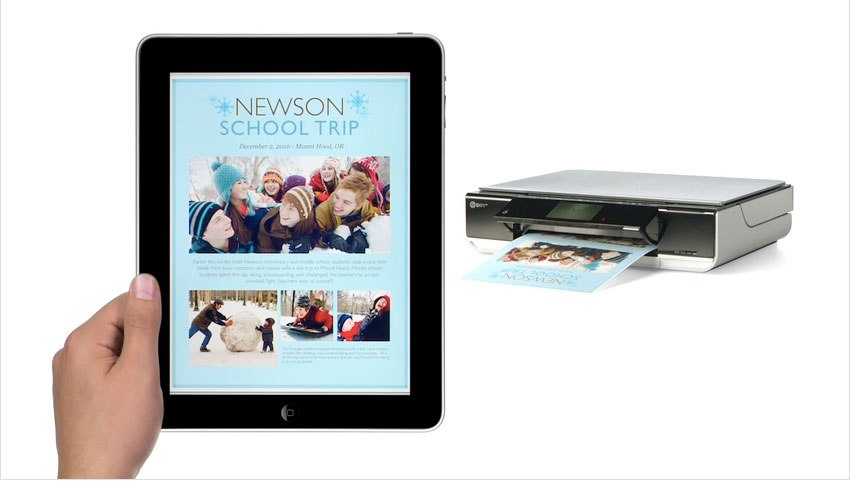 Вы также можете получить вариант Brother HL-L2370DW, если вам нужен Ethernet, или комплект Brother HL-L2370DW XL, который поставляется с долговечными картриджами с тонером в коробке. Основным недостатком этих лазерных принтеров является то, что они предназначены только для печати, поэтому вам нужно быть уверенным, что вам не нужно будет ничего сканировать в будущем.
Вы также можете получить вариант Brother HL-L2370DW, если вам нужен Ethernet, или комплект Brother HL-L2370DW XL, который поставляется с долговечными картриджами с тонером в коробке. Основным недостатком этих лазерных принтеров является то, что они предназначены только для печати, поэтому вам нужно быть уверенным, что вам не нужно будет ничего сканировать в будущем. Он не кажется особенно прочным, но позволяет создавать документы хорошего качества и подробные фотографии. Вы по-прежнему получаете возможность подключения по Wi-Fi и USB, а также поддержку Apple AirPrint. Сканер выдает на удивление качественные сканы; однако, поскольку это бюджетная модель, в ней нет функции автоматической подачи или факса. Он печатает девять черно-белых или три цветных страницы в минуту и поддерживает автоматическую двустороннюю печать.
Он не кажется особенно прочным, но позволяет создавать документы хорошего качества и подробные фотографии. Вы по-прежнему получаете возможность подключения по Wi-Fi и USB, а также поддержку Apple AirPrint. Сканер выдает на удивление качественные сканы; однако, поскольку это бюджетная модель, в ней нет функции автоматической подачи или факса. Он печатает девять черно-белых или три цветных страницы в минуту и поддерживает автоматическую двустороннюю печать.
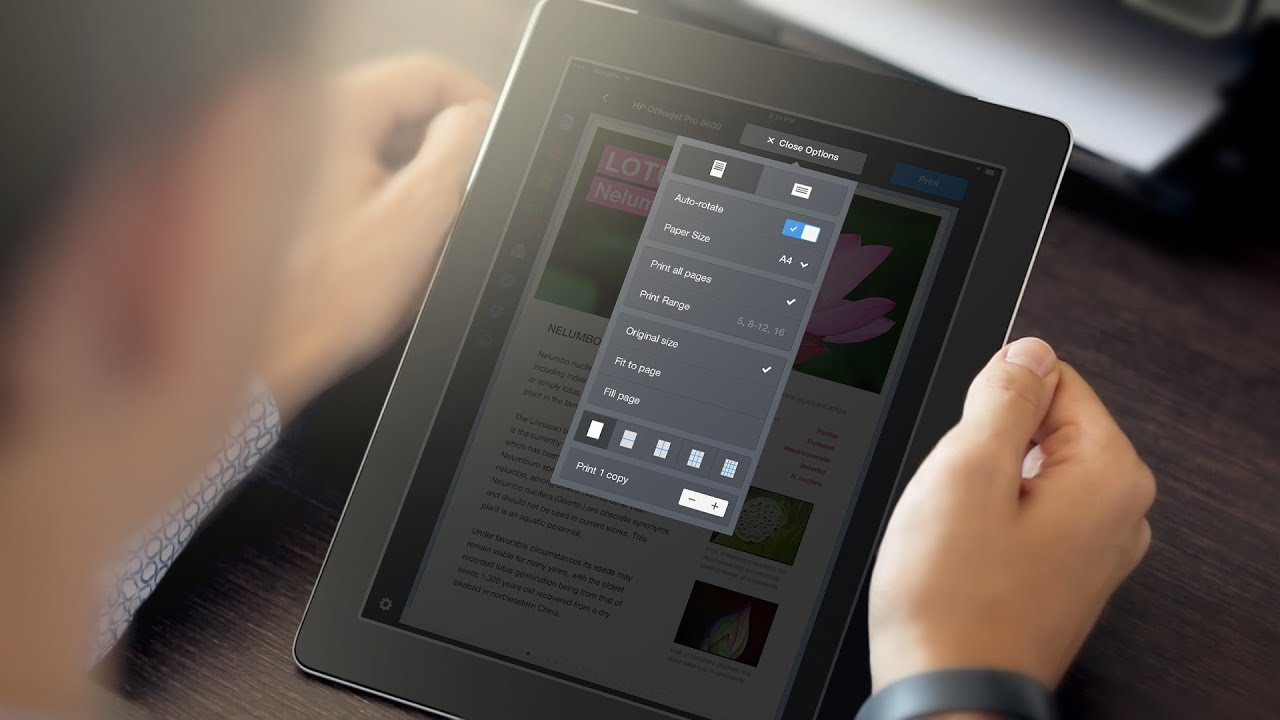 Его легко носить с собой благодаря компактным размерам, поэтому это отличный вариант для людей, которые путешествуют по работе или должны распечатать квитанции на мероприятии под открытым небом, где поблизости нет розетки. Вы можете подключиться к принтеру через Wi-Fi или USB, и, конечно же, вы получаете поддержку Apple AirPrint. Его сканер с листовой подачей обеспечивает высококачественное сканирование и поддерживает оптическое распознавание символов (OCR) — функцию, позволяющую сохранять отсканированные файлы в формате PDF для быстрого поиска по ключевым словам.
Его легко носить с собой благодаря компактным размерам, поэтому это отличный вариант для людей, которые путешествуют по работе или должны распечатать квитанции на мероприятии под открытым небом, где поблизости нет розетки. Вы можете подключиться к принтеру через Wi-Fi или USB, и, конечно же, вы получаете поддержку Apple AirPrint. Его сканер с листовой подачей обеспечивает высококачественное сканирование и поддерживает оптическое распознавание символов (OCR) — функцию, позволяющую сохранять отсканированные файлы в формате PDF для быстрого поиска по ключевым словам. Аккумулятор рассчитан примерно на 225 отпечатков, а для полной зарядки требуется около двух часов.
Аккумулятор рассчитан примерно на 225 отпечатков, а для полной зарядки требуется около двух часов. Это дает более красочные изображения с меньшим зерном; однако его обслуживание обходится дороже, потому что чернильные картриджи служат не так долго.
Это дает более красочные изображения с меньшим зерном; однако его обслуживание обходится дороже, потому что чернильные картриджи служат не так долго. :
: